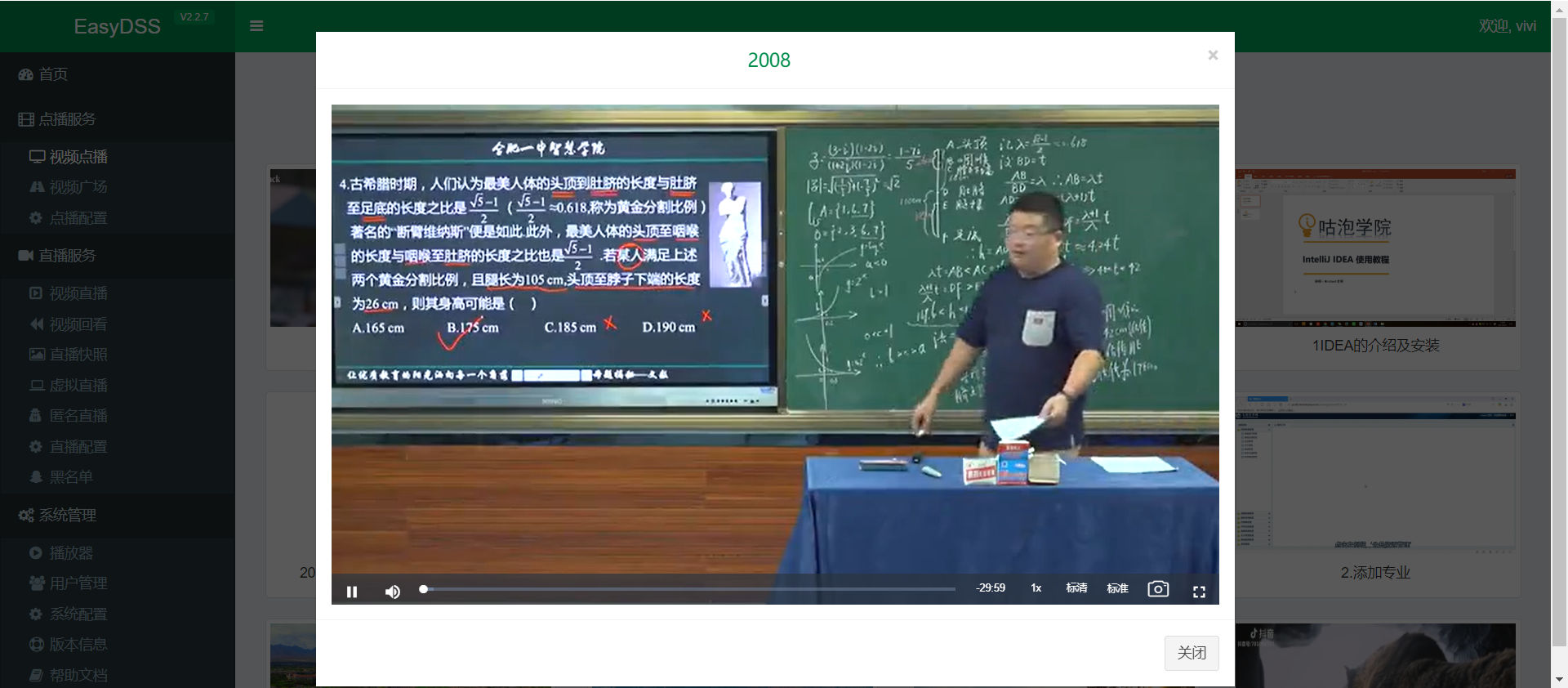大家知道我们的视频直播点播服务器是可以结合我们研发的RTMP推流平台一起使用,EasyRTMP推流平台将手机录像进行实时的直播。
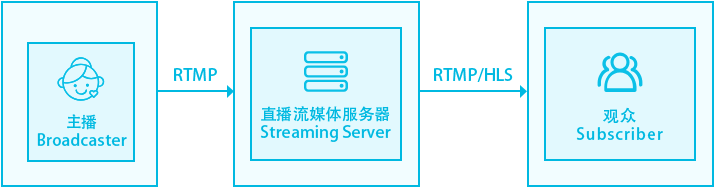
那么为了演示直播推流工程,我来架设一个简易的RTMP服务器,用OBS推流,并在播放器中播放,基于Nginx和rtmp模块。
其实步骤比较简单,首先安装Homebrew包管理器,以便安装Nginx,然后配置服务器的rtmp端口和路径。使用OBS来推流,安装VLC播放器来播放rtmp串流。
详细步骤
1.安装Homebrew包管理器
① 如果你安装过cocoapods,就应该会安装好Homebrew,那就跳过此步。如果不确定是否已经安装,可以在终端用man homebrew命令来确定,如果回馈一堆使用说明,那就是安装好了。 否则请用以下命令安装:
ruby-e"$(curl -fsSL https://raw.githubusercontent.com/Homebrew/install/master/install)"
卸载Homebrew:
ruby-e"$(curl -fsSL https://raw.githubusercontent.com/Homebrew/install/master/uninstall)"
② 下载Homebrew上的Nginx项目到本地:
brewtaphomebrew/nginx
③ 安装rtmp模块:
brewinstallnginx-full--with-rtmp-module
④ 启动Nginx服务器:
⑤验证启动,在浏览器中打开网址http://localhost:8080。如果看到 Welcome to nginx字样,说明是服务器已经成功启动。
注:第一个步骤内可能有权限不够,可以按照命令失败的提示修正一下。
2.配置
① 显示nginx的的使用说明:
brewinfonginx-full
② 搜索服务器的配置文件所在目录:
按Command + F输入nginx.conf, 最后一个匹配的,后面接 to 8080 字样的就是,一般是
/usr/local/etc/nginx/nginx.conf
③ 配置rtmp,用任意的文本编辑器打开
/usr/local/etc/nginx/nginx.conf
在文件的末尾加上以下并保存:
rtmp{
server{
listen1935;
applicationrtmplive{
liveon;
}
}
}
这是一个最小化配置的,在端口1935监听的rtmp服务,名叫rtmplive,启用了直播(live on)。
④ 重启服务器使配置生效:
/usr/local/Cellar/nginx-full/1.10.2/bin/nginx-sreload
3.安装OBS Mac版本
① 在 设置 > 串流 > 自定义流媒体服务器 > URL 中填入:
rtmp://192.168.166.172:1935/rtmplive/
确定后退出设置。设置直播场景后,点击“开始串流”,这时OBS状态栏应该可以看到连接状态和推流速率。
② 安装Mac版本的VLC。
③ 菜单File > Open Network… > 输入:
rtmp://192.168.166.172:1935/rtmplive/
把这里的192.168.166.172替换成你自己电脑对外的IP,也就是其他电脑可以访问的IP。
不仅OBS可以用来推流,iPhone/安卓机也可以利用这个自建服务器来推流了。不过这只是一套简易的推流流程,如果要达到视频流实时传输的目的,最好使用专业的RTMP视频推流软件。
RTMP推流至视频直播点播平台播放效果: